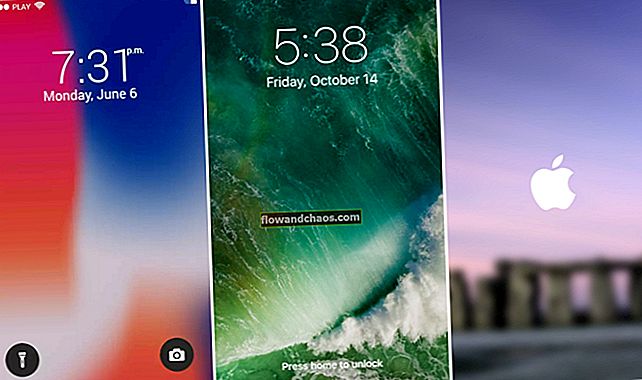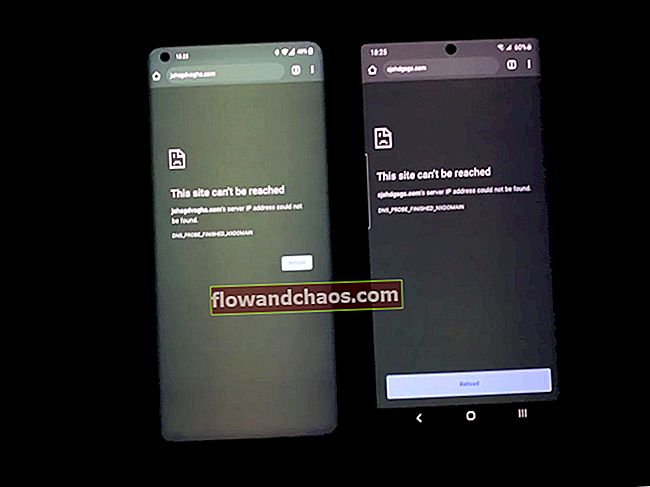IPhoneu lahko na več načinov dodate osebno noto, eden najboljših pa je, da spremenite zaklenjeni zaslon iPhonea. Izberete lahko tudi edinstveno ozadje domačega zaslona iPhone in v nekaj sekundah spremenite videz začetnega zaslona. Možnosti je nešteto, saj ima vsak iPhone veliko odličnih ozadij, lahko pa jih vedno naložite še več. Še bolje je, da lahko uporabite eno od svojih osebnih fotografij, ki vam bo vsakič, ko boste uporabljali napravo, nasmejala obraz.
Glejte tudi: Kako obnoviti vaš iPhone iz iCloud
Kako spremeniti zaklenjeni zaslon iPhone
Spreminjanje zaklenjenega zaslona iPhonea je precej preprosto, na voljo je le nekaj korakov. To morate storiti:
- Pomaknite se do Nastavitve
- Dotaknite se Ozadje
- Dotaknite se Izberi novo ozadje

ios.wonderhowto.com
Zdaj boste lahko izbirali med več različnimi možnostmi:
- Dinamično - to morate izbrati, če želite imeti zaklenjen zaslon iPhone živo ozadje.
- Stills - če tapnete Stills, lahko izberete eno od neverjetnih vgrajenih fotografij in spremenite zaklenjeni zaslon.
- Vse fotografije - končno, če želite uporabiti eno od svojih osebnih fotografij, izberite to možnost in izberite eno od fotografij. Tu lahko fotografijo premaknete, jo povečate ali pomanjšate in jo prilagodite.
Ko izberete ozadje, tapnite Nastavi.
Videli boste tri različne možnosti: Nastavi zaklenjeni zaslon, Nastavi začetni zaslon ali Oboje.
- Če želite spremeniti samo zaklenjeni zaslon iPhone, tapnite Set Lock Screen.
- Če želite spremeniti začetni zaslon, izberite Nastavi začetni zaslon.
- Če želite spremeniti zaklenjeni zaslon in ozadje domačega zaslona iPhone, izberite oboje.
- Če želite vklopiti ali izklopiti gibanje, tapnite Povečava v perspektivi.

www.howtoisolve.com
Če želite spremeniti zaklenjeni zaslon iPhone in uporabiti eno od svojih osebnih fotografij, lahko to storite neposredno v aplikaciji Photo. Sledite tem korakom:
- Pojdite na začetni zaslon in zaženite aplikacijo Photo
- Izberite eno od fotografij in pritisnite Skupna raba
- Zdaj kliknite Uporabi kot ozadje
- Če želite vklopiti ali izklopiti gibanje, tapnite Povečava v perspektivi
- Kliknite Set
- Še enkrat izberite želeno možnost: Nastavi zaklenjeni zaslon, nastavi začetni zaslon ali možnost Oboje.
S spreminjanjem zaklenjenega zaslona iPhone lahko prilagodite svojo napravo, ta kratek in preprost vodnik pa vam pokaže, kako to storiti.
Glej tudi: Najboljše brezplačne aplikacije za prenos glasbe za iPhone